ทำสำเนาต้นฉบับแบบด้านเดียวจำนวนสองฉบับลงบนกระดาษแผ่นเดียวในรูปแบบผสม 2 ภาพ
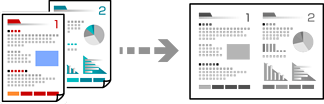
ใส่กระดาษเข้าไปในเครื่องพิมพ์
เลือก ถ่ายเอกสาร จากหน้าจอหลัก
ในการเลือกรายการ ให้ใช้ปุ่ม 


 จากนั้นกดปุ่ม OK
จากนั้นกดปุ่ม OK
ตั้งค่าจำนวนของการถ่ายสำเนาโดยใช้ปุ่ม  หรือ
หรือ 
กดปุ่ม ตกลง จากนั้นกดปุ่ม 
เลือก 2-up เป็นการตั้งค่า วิธีพิมพ์ลง 1 หน้า จากนั้นกดปุ่ม OK
เลือกลำดับของเค้าโครงสำหรับ ลำดับโครงร่าง จากนั้นกดปุ่ม OK
เลือกการวางแนวของต้นฉบับสำหรับ การวางแนวต้นฉบับ จากนั้นกดปุ่ม OK
เปลี่ยนแปลงการตั้งค่าอย่างอื่นตามความจำเป็น
วางต้นฉบับหน้าแรก แล้วกดปุ่ม 
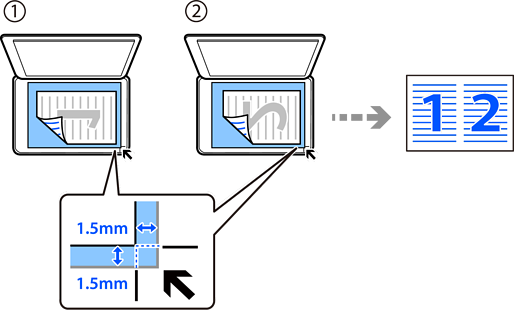
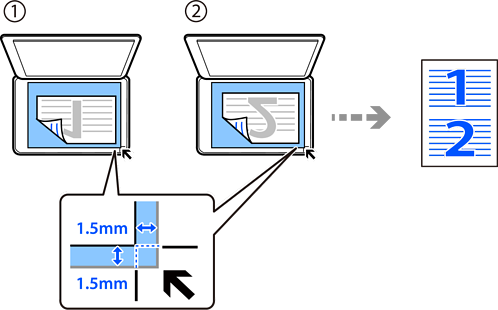
วางต้นฉบับหน้าที่สอง แล้วกดปุ่ม 
ขนาด และขอบกระดาษของภาพที่ถ่ายสำเนาออกมาจะต่างไปจากต้นฉบับเล็กน้อย